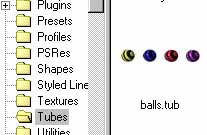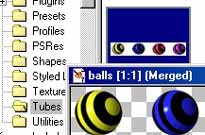Уроки PSP (часть 1) |
последнее обновление 02.12.04 |
|
Как было сказано в журнале "Мир ПК" (ноябрь 2002): "Графический редактор Paint Shop Pro заслуженно возглавляет "гонку преследования" профессионального пакета Adobe Photoshop, с каждой версией все больше приближаясь к цели... Paint Shop Pro7.0 по функциональности уже мало уступает конкуренту, а по некоторым возможностям даже обгоняет его.". В самом деле, Jask Paint Shop Pro (PSP) до недавнего времени считался чем-то вроде младшего брата Фотошопа, у нас он был и остается на слишком популярным, хотя PSP понимает и сохраняет .psd файлы (и еще великое множество других форматов), поддерживает слои... А вот за рубежом его любят, видимо все дело в цене :): PSP существенно дешевле Фотошопа. Так что уроки по PSP в сети чаще всего англоязычные, кого это не пугает, заходите поучиться на designertoday.com. Седьмая-и-ниже версии и в самом деле были "младшенькими", в отличие от Фотошопа не имели ни хистори, ни макросов. PSP8 сделал рывок вперед во всем (включая цену). К счастью, подорожал не слишком, а вот усовершенствован здорово! Теперь уже есть PSP9, и у него практически все то же, что и у Фотошопа, только макро-команды названы скриптами. | ||
|
А еще у PSP есть те самые возможности, которыми он обогнал Фотошоп. Например, tubes | ||
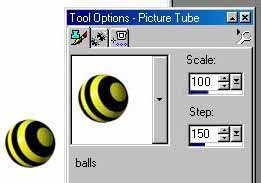 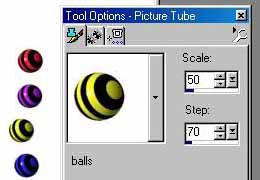 |
||
|
Можно изменять размер рисунка: команда Scale (учтите: при увеличении ухудшается качество изображения!) и шаг - расстояние между рисунками: команда Step (в восьмой версии все это на панели Tool Options, вверху). | ||
Хотите научиться делать тюбики? Читайте дальше. Этот урок был написан для седьмой версии, но, как выяснилось, в восьмой нужно делать примерно то же самое, самое существенное отличие - расширение полученного файла. 1. Приготовьте рисунки, которые собитаетесь поместить в тюбик. Обтравите их тщательно (не только волшебной палочкой, но и резинкой!), чтобы можно было потом помещать их на любой фон. Соберите их вместе, в одном файле. ПРАВИЛО 1: прозрачный фон; если был бэкграунд, удалите его (см. пример: 4 рисунка, прозрачный фон.) | ||
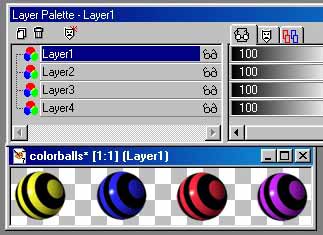 |
||
|
2. Убедитесь, что рисунки расположены ровными рядами и вокруг каждого рисунка - соответствующее его размерам свободное пространство (в противном случае рисунки при вытекании будут захватывать части соседних). Теперь можно выполнить ПРАВИЛО 2: единственный слой. Все слои в файле нужно слить вместе. Выбираете меню Layers (или кликаете в Layer Palette правой клавишей мышки по любому слою) - команда Merge - merge visible (в случае "merge all" появляется белый фон, будьте внимательны!) Получится вот что: | ||
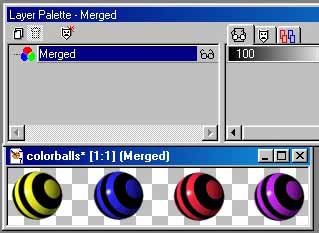 |
||
|
3. Следующее ПРАВИЛО - глубина цвета 24 bit. Если это необходимо изменить - меню Colors (в восьмой версии - меню Image), Decrease Color Depth ( дальше лично я выбираю 32, Nearest color... ну и OK, конечно). | ||
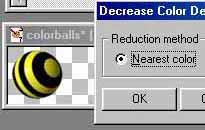 |
||
|
Теперь можно сохранять, также соблюдая определенные правила. Меню File, команда Export - Picture Tube. Появляется вот такое окно: | ||
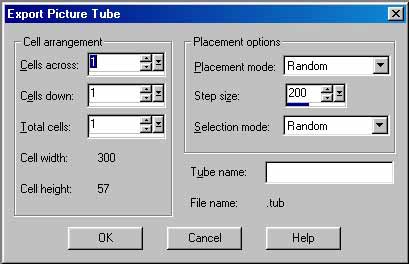 |
||
|
Слева - информация о количестве рисунков ("Cell" - "ячейка", в данном случае - место, занятое картинкой). Cells across - ячейки по горизонтали (кол-во рисунков, считая слева направо). В примере с мячиками - 4. Cells down - ячейки по вертикали (кол-во рядов рисунков, считая сверху вниз). В примере - 1 ряд. Total cells - произведение cells across и cells down. Машина сама проставит. | ||
Справа - информация о предполагаемом расположении рисунков. Placement mode - очередность вытекания; Random - произвольный порядок ("наугад"), Continuous - по порядку расположения в тюбике. Step Size - расстояние между картинками; если поставить 1, из мячиков получится эдакая псевдо3D гусеница. Selection mode - я обычно ставлю incremental, рисунки будут вытекать друг за другом, по 1 экземпляру каждого. Остальные команды Selection mode дают другие варианты вытекания, например одна и та же картинка, несколько штук подряд (поэксперементируйте сами). Tube name - какое хотите, лишь бы латинскими буквами; расширение .tub приписывать самим не надо. Вот такая запись (дальше - ОК): | ||
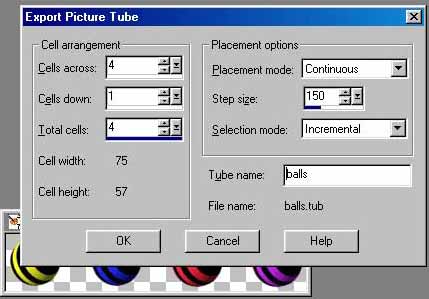 | ||
Если захотите отредактировать тюбик (что будет уместно, если скачаете тюбик для PSP5/6, PSP7 такие "не видит") или удалить его, откройте меню File/ Browse/ папка Tubes. Дальше просто вытащите файл стрелкой из броузера или кликните по файлу правой клавишей мышки и выберите нужную команду. | ||
| ||
ПРИМЕЧАНИЕ, причем довольно важное: тюбики с расширением .tub годятся для седьмой-и-ниже версий. В PSP8 - новые форматы. Чтобы установить в восьмую версию тюбики, сделанные в седьмой, поменяйте (перепишите руками!) расширение .tub на .PspTube. Проверено. Работает. Кстати, обратите внимание: когда вы соэдаете в восьмой версии тюбики и др.новые компоненты, PSP "по умолчанию" помещает их не в Программные Файлы, а в папку "Мои Документы", подкаталог "My PSP8 Files" . P.S. В свое время, когда только-только появилась седьмая версия PSP, в ней (в отличие от восьмой) ничего об изготовлении тюбиков сказано не было. Так что пришлось лазить по сети, читать зарубежные уроки... В PSP8-и-выше очень приличный help, ничего не скажешь. А эти уроки я оставляю для тех, кто с инглишем не дружит. Кому не надоело, читайте, как сделать рамки для PSP и кисти для PSP и Photoshop на странице "Уроки PSP (2)", | ||
| главная · main |
| карта · map |
| fantasy |
| stereo |
| уроки PSP(2) |
| уроки Bryce |
| уроки Poser |
| ссылки · links |

|
|
|
© AvalonTree